
El controlador de audio de alta definición Realtek es un software que habilita el sistema operativo Windows para que pueda comunicarse fácilmente con el hardware de audio Realtek.
Este controlador de audio proporciona DTS de calidad HD para envolver su PC con sonido. Pero, ¿qué pasa si el controlador de audio de alta definición Realtek se silencia y no hay sonido en su sistema operativo?
Gratis Driver Updater
Es una solución gratuita para todos los problemas relacionados con los controladores para Windows 11, 10, 8 y 7. Y actualiza automáticamente los controladores de todo el sistema.
Muchos usuarios de Windows 10 se encuentran con un problema cada vez que el controlador de audio de alta definición Realtek no emite ningún sonido.
Este problema puede ocurrir después de actualizar el sistema operativo Windows a Windows 10. Bueno, no estoy seguro de si se trata de un problema del controlador del sistema, entonces debe realizar la (#solución 1) para confirmar primero el problema.
Una vez que sepa que el audio de alta definición de Realtek no funciona en Windows 10 se debe al controlador del sistema, puede seguir las otras correcciones para resolver este problema. De lo contrario, debe obtener el controlador compatible según su versión de Windows.
Por lo tanto, continúe leyendo este artículo y recupere el audio en su Windows 10 solucionando el problema del controlador de audio de alta definición Realtek.
¿Cómo soluciono el controlador de audio de alta definición Realtek?
Solución 1 – Verifique que el problema esté relacionado con el controlador del sistema
Para verificar que su audio de alta definición Realtek no funciona con Windows 10, siga cuidadosamente los pasos que se indican a continuación:
- Abra el cuadro de diálogo Ejecutar presionando la tecla Windows + R simultáneamente.
- En el cuadro de ejecución, escriba devmgmt.msc y haga clic en Aceptar. Esto abrirá el Administrador de dispositivos de Windows 10.
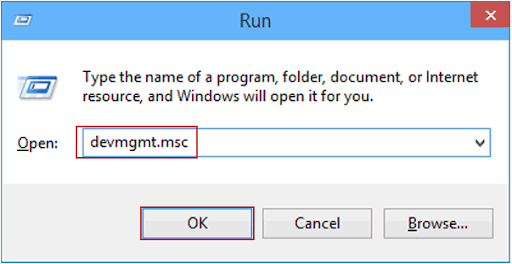
- En la ventana del Administrador de dispositivos, haga clic en Sonido para expandirlo -> Controladores de video y juegos.
- Aquí verá Realtek High Definition Audio.
- Si hay un signo de exclamación amarillo junto con el nombre del dispositivo, se confirma que hay un problema con el controlador y que debe actualizarlo.
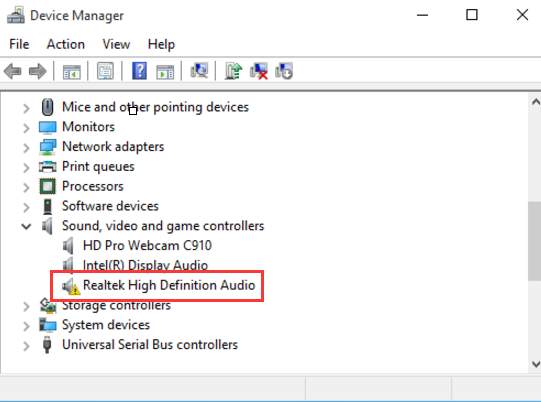
Nota: asegúrese de no haber silenciado su dispositivo de audio de alta definición antes de actualizar los controladores de audio de Windows 10 Realtek.
Después de verificar el problema, revise las soluciones enumeradas a continuación una tras otra para solucionar este problema de sonido.
Solución 2 – Desactive las mejoras de audio
Al deshabilitar la función de mejora de audio, puede verificar si el audio de alta definición de Realtek no funciona con el problema de Windows 10. Esta función está diseñada para mejorar el rendimiento de su tarjeta de sonido, pero lamentablemente, no todas las tarjetas de sonido son compatibles con esta función.
Es por eso que se sugiere desactivar la función de mejora de audio, siga los pasos que se indican a continuación:
- Abra la ventana del Panel de control. Presione la tecla de Windows y R simultáneamente para abrir el cuadro de ejecución y escriba “control” y presione la tecla
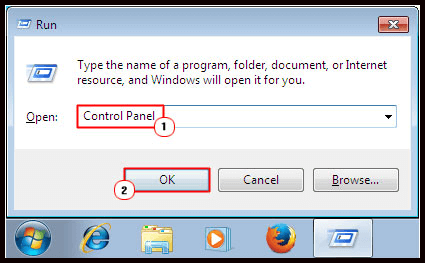
- Haga clic en la opción “Ver por iconos grandes” y haga clic en el sonido como se muestra en la figura.
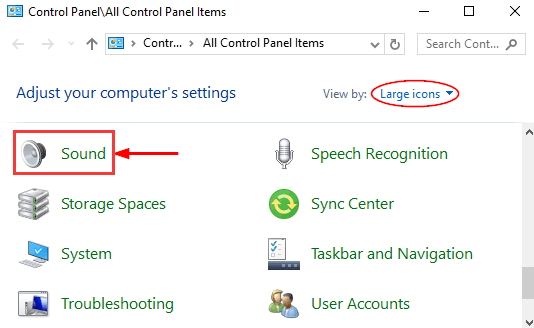
- Ahora, en la pestaña Reproducción, haga clic con el botón derecho en el Dispositivo predeterminado que tiene y haga clic en Propiedades.
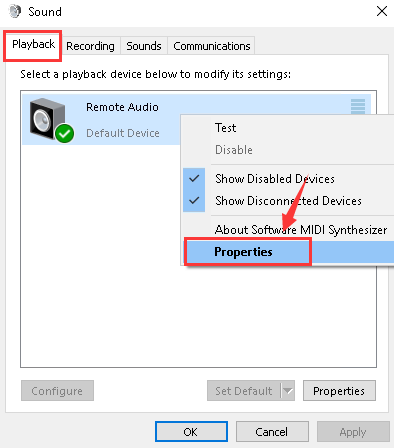
- Después de eso, navegue hasta la pestaña Mejora y marque la casilla para Desactivar todos los efectos de sonido.
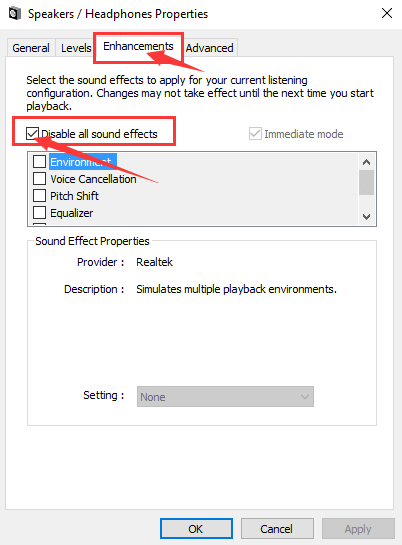
Por fin, compruebe el sonido de su PC. Si el problema de audio aún no se ha solucionado, elija Cancelar aquí y luego repita el paso 2 y el paso 3 con todos los demás dispositivos predeterminados.
Solución 3 – Verifique la conexión y el volumen del cable
A veces, un controlador de audio de alta definición no trabaja problema de Windows 10 puede producirse si la conexión del cable está suelto. Asegúrese de que todas las conexiones de sus altavoces y auriculares estén conectadas correctamente y no insertadas en el conector incorrecto o sueltas.
Confirma que los controles de volumen y encendido estén subidos. Los auriculares están conectados correctamente; a veces, es posible que los altavoces no funcionen si los ha conectado.
Una vez que haya verificado la conexión del cable y el control de volumen, es posible que pueda escuchar el sonido, si no, continúe con otras soluciones.
Solución 4 – Desinstale el controlador a través del Administrador de dispositivos
Esta solución es para superar la situación de Windows 10 de audio de alta definición realtek que no funciona. En ocasiones, los usuarios pueden instalar el controlador de audio defectuoso o incompatible en su sistema y hacer que su sistema sea incompatible con el hardware de audio.
El controlador de audio de alta definición Realtek que no funciona en Windows 10 puede aparecer debido a tales razones. Por lo tanto, siga los pasos para solucionar este problema:
- Presione la tecla Windows y X al mismo tiempo, luego haga clic en el Administrador de dispositivos.
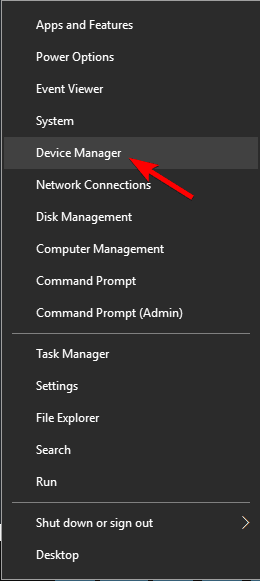
- Haga clic en Sonido para expandirlo, video y controladores de juegos.
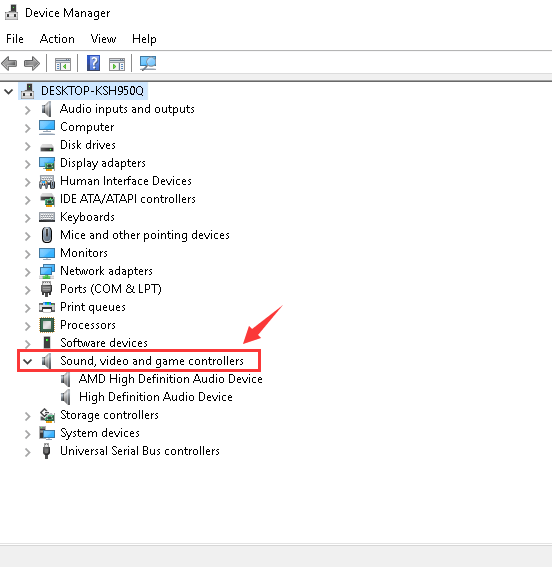
- Haga clic derecho en el controlador de la tarjeta de sonido y luego haga clic en Desinstalar.
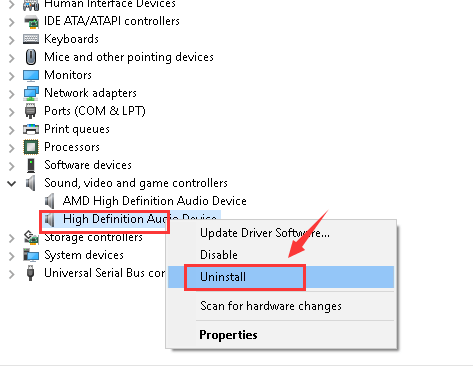
- Haga clic en Aceptar si el sistema solicitó alguna notificación.
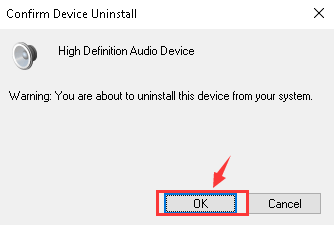
Después de completar el proceso de desinstalación, reinicie su computadora.
Si aún no puede solucionar el problema del controlador de audio de alta definición Realtek, siga las otras soluciones.
Aparte de esto, si desea desinstalar cualquier programa o aplicación sin ningún problema, simplemente pruebe Revo Uninstaller. Esto desinstalará los programas fácilmente y también eliminará los archivos sobrantes.
Obtenga Revo Uninstaller para desinstalar los programas fácilmente
Solución 5 – Actualice el controlador de sonido desactualizado
Si el problema del audio de Realtek que no funciona aún no se soluciona después de aplicar los métodos anteriores, entonces debe actualizar el controlador de sonido desactualizado.
Para actualizar el controlador de audio, puede seguir los pasos manuales o instalar una herramienta de actualización del controlador del sistema profesional.
Actualización manual del controlador –
Para actualizar el controlador de audio manualmente, debe visitar el sitio web del fabricante de su tarjeta de audio y buscar el controlador compatible más reciente para su PC / computadora portátil.
Actualización automática del controlador –
Si no puede actualizar sus controladores de audio mediante el método manual, pruebe Driver Updater. Esta herramienta no solo actualizará los controladores, sino que también detectará los problemas relacionados con los controladores del sistema y encontrará los controladores del sistema correctos para su tarjeta de audio exacta.
Obtener Driver Updater para actualizar los controladores automáticamente
Solución 6 – Pruebe el controlador de audio genérico
Esta solución recuperará el audio en su Windows 10. Realice esta solución cuando nada de lo anterior funcione para solucionar el problema del controlador de audio de alta definición Realtek.
Siga los pasos que se indican a continuación para probar el controlador de audio genérico:
- Abra el Administrador de dispositivos presionando Windows y X Luego haga clic en Administrador de dispositivos.
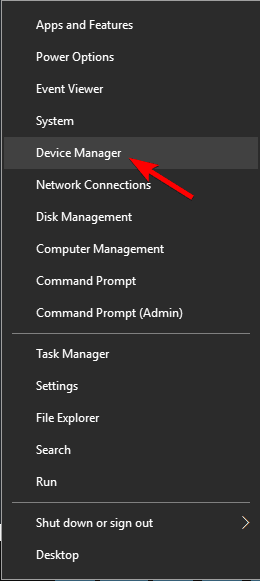
- Haga clic en Sonido para expandirlo, video y controladores de juegos.
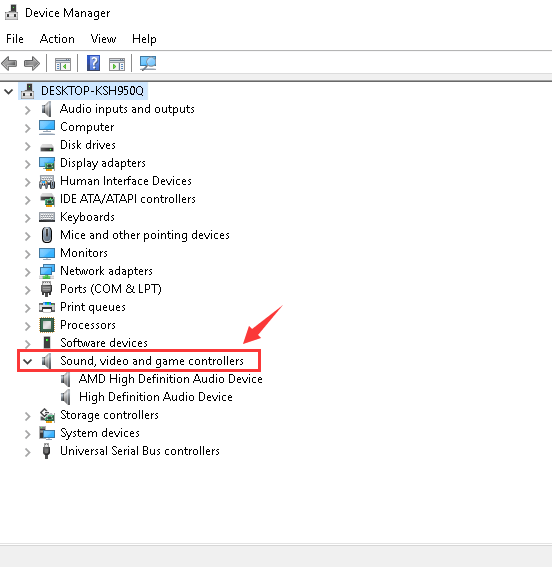
- Haga clic con el botón derecho en el controlador de su tarjeta de sonido y luego haga clic en Actualizar software del controlador
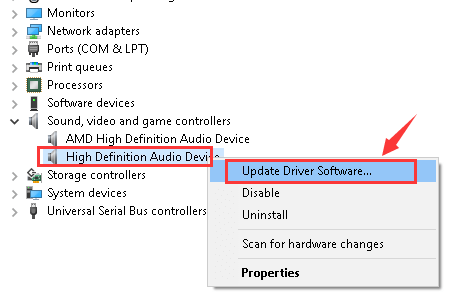
- Haga clic en Buscar en mi computadora el software del controlador.
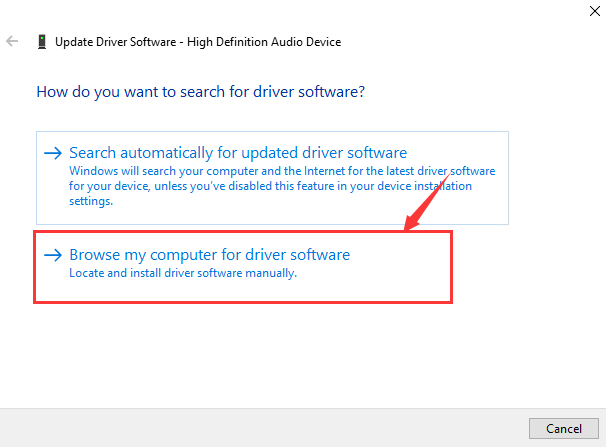
- Ahora, haga clic en Permítame elegir de una lista de controladores de dispositivo en mi computadora.

- Luego haga clic en Dispositivo de audio de alta definición
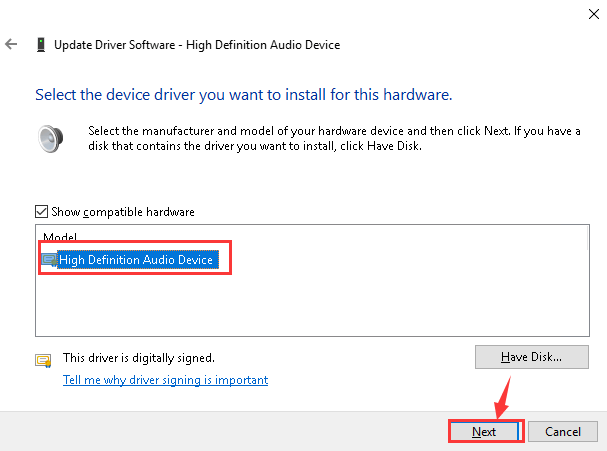
- Si se solicita alguna confirmación, haga clic en Sí para continuar.
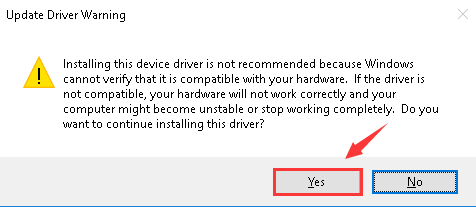
Después de eso, puede ver que el controlador del sistema que tiene ahora es el controlador de audio genérico proporcionado por Windows 10.
Por último, verifique que el sonido de su PC / Laptop esté de vuelta o no.
Solución 7 – Verifique el servicio de audio de Windows
Para que su controlador de audio de alta definición Realtek funcione correctamente, debe asegurarse de que el servicio de audio de Windows esté habilitado.
Si no obtiene ningún sonido en su Windows 10, debe verificar el estado del servicio siguiendo los pasos a continuación:
- Presione la tecla Windows + R
- Escriba services.msc y haga clic en Aceptar.
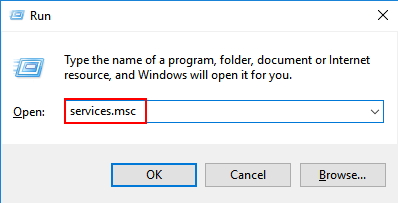
- En la ventana Servicios, navegue por Windows Audio, haga doble clic en él y abra las propiedades.
- Ahora, configure el tipo de inicio en Automático
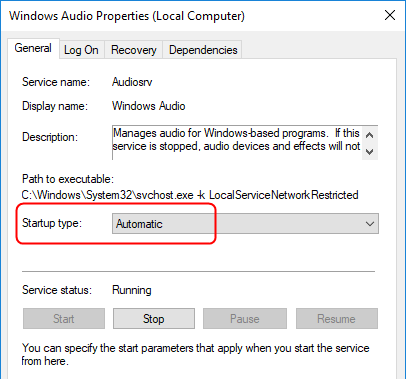
- Haga clic en el botón Iniciar para iniciar el servicio.
- Ahora, haga clic en Aplicar y luego en Aceptar para guardar los cambios.
Después de realizar los pasos anteriores, se espera que su controlador de audio de alta definición no funcione y se solucione el problema de Windows 10.
Preguntas más frecuentes
1 - ¿Por qué no funciona mi audio Realtek HD?
Realtek High Definition Audio no funciona El problema puede ocurrir cuando su controlador está desactualizado o no es compatible con la versión de Windows que está utilizando. Para solucionar este problema, puede instalar el controlador compatible o actualizar el controlador desactualizado en su sistema.
2 - ¿Cómo habilito Realtek High Definition Audio?
Para habilitar Realtek HD Audio en Windows 10, siga los sencillos pasos:
- Presione Ctrl + Shift + Esc para abrir el Administrador de tareas.
- Haga clic en la pestaña Inicio.
- Si Realtek HD Audio Manager está deshabilitado, haga clic derecho sobre él y elija Habilitar.
3 - ¿Realtek HD Audio Manager debe ejecutarse al inicio?
El administrador de audio de alta definición Realtek no es necesario para ejecutarse al inicio. Es un administrador de audio adicional en el sistema operativo Windows. Puede intentar apagarlo y aún tendrá audio Realtek HD para funcionar bien.
Solución recomendada: solucione varios problemas de PC con Windows
El sistema operativo Windows está rodeado de varios errores y problemas y no siempre es posible resolver esos problemas aplicando la solución manual.
Por lo tanto, aquí hay una manera fácil de solucionar problemas y errores tan obstinados de PC con Windows. Prueba la PC Reparar Herramienta. Esta es una herramienta de reparación muy avanzada con una interfaz de usuario que incluso una persona novata puede usar.
Esta herramienta resuelve errores como DLL, BSOD, registro, actualización, error de juego, repara archivos del sistema, previene virus de PC, aumenta el rendimiento y mucho más.
Solo necesita descargar esta herramienta y dejar que el resto trabaje en ella. Analizará todo el sistema y solucionará todos los problemas automáticamente.
Obtenga PC Reparar Herramienta para solucionar varios problemas de PC con Windows
Conclusión
Se trata de que el controlador de audio de alta definición Realtek no funciona en Windows 10.
Todas las soluciones anteriores se prueban completamente en el sistema Windows 10 para solucionar el problema de que el audio Realtek no funciona. Así que no se preocupe y aplíquelos uno por uno para recuperar el audio en su sistema.
Bueno, espero que puedas resolver tus dudas con la ayuda de este artículo. En caso de que encuentre otros problemas con los controladores, obtenga las soluciones en la categoría Problemas con los controladores.
También puede escribirnos a nuestra página de Facebook para cualquier sugerencia o pregunta. Estaremos encantados de dirigirnos a ti.
Hardeep has always been a Windows lover ever since she got her hands on her first Windows XP PC. She has always been enthusiastic about technological stuff, especially Artificial Intelligence (AI) computing. Before joining PC Error Fix, she worked as a freelancer and worked on numerous technical projects.